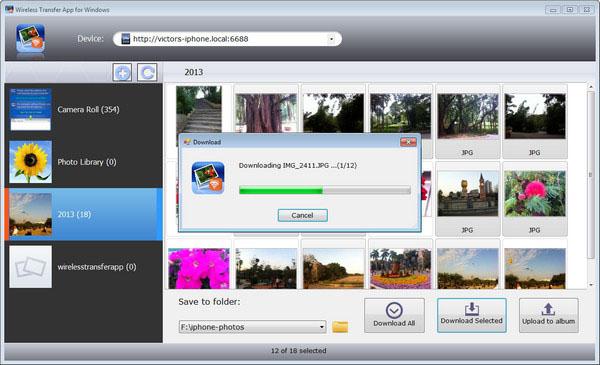Hogyan szinkronizálhat számítógépet egy iPhone készülékkel:
Az iOS platform fő megkülönböztető jellemzőjehogy a szinkronizációs rész minden lépéséhez meg kell beszélnünk az iTunes alkalmazást, ami nem egyszerű, és nagyon nehéz elsajátítani.

Néhány évvel ezelőtt, egy frissített11 változata a program, a munka vált többé-kevésbé elviselhető, és most még egy kezdő megérteni a bonyolult minden beállítás teljesen valós. Ebben a cikkben megpróbáljuk kitalálni, hogyan kell szinkronizálni a számítógép az iPhone, miután megvizsgálta a buktatókat és más árnyalatok várja Önt ebben, úgy tűnik, a fény útját.
iTunes
Példaként az utóbbit használjákaz alkalmazás naprakész verziója - 12.3, letöltheti azt az iOS-eszközök támogatási webhelyéről. Mielőtt szinkronizálná számítógépét egy iPhone készülékkel, először a kábelt (lehetőleg márkás) csatlakoztassa. Ezután a számítógép automatikusan elindítja a "HayTuns" alkalmazást.

Ezt a szoftvert különböző módon használhatja: zenét, filmeket, programokat készít, biztonsági másolatokat készít stb. Megnyílik az első ablak, ahol részletes információkat talál a csatlakoztatott eszközről, legyen az iPhone, aipad vagy iPod. Itt láthatja a firmware verziót, az utolsó biztonsági mentés idejét, a meghajtók kapacitását, a sorozatszámot stb.
Ha megyünk egy kicsit alacsonyabbak, látni fogjuktovábbi beállításokat, ahol előtte minden tétel van egy hely kiválasztására. Mielőtt szinkronizálja a számítógép az iPhone kell alaposan megvizsgálja az egyes elemeket külön-külön, és eldönti, hogy hova tegye a kullancsot, és hol nem. Összesen hat darab, nézd meg az egyes részletesebben.
Automatikus szinkronizálás az iPhone csatlakoztatásakor
Ha ezt a négyzetet bejelöli, akkora program automatikusan elindítja a szinkronizálást a személyi számítógéppel az "iOS" eszköz csatlakoztatása után. Itt egy olyan probléma merül fel, amely szinkronizálni szeretne egy iPhone-t egy másik számítógépen: előfordulhat, hogy elveszíti az előzőleg a gadgetre írt adatokat. Ezért jobb, ha nem kockáztatja, és nem tartalmazza ezt az elemet.
Szinkronizálás ezzel az iPhone-val Wi-Fi használatával
A funkció nagyon hasznos, ha a készüléken vancsatlakoztatva és konfigurálva a "Wai-Fay" -ot, és a felesleges kábeltől mentes. Az egyetlen hátrány, amely erősen érezhető, különösen az USB kábel használata után - a sebesség. A vezeték nélküli protokollokon keresztüli adatátvitel másodpercenként lényegesen alacsonyabb bitsebességgel rendelkezik, ellentétben a kábel analógjaival.

Érdemes megjegyezni, hogy a kullancsot be kell jelölninem csak PC-re, hanem a modulbeállításokat: „Beállítások” -> „Általános” -> „Szinkronizálás az iTunes Wi-Fi által». Annak érdekében, hogy át fájlokat egyik telefonról a másikra, akkor végre kell hajtani egy hasonló akció, azaz mielőtt az iPhone szinkronizálni iPhone a számítógép, meg kell, hogy az adatok továbbítása a „Wi-Fi”, és indítsa meg az eljárást.
Csak kiválasztott dalok és videók szinkronizálása
Nincs további kérdésnem merülhet fel. Miután bejelölte ezt a négyzetet, csak a kiválasztott információt áthelyezi, és minden más marad a helyén.
Adja meg a standard felbontású videót
Nem teljesen világos, hogy ez a téma általában itt vanSzükséges, mert szinte lehetetlen eleget tenni a nem szabványos érthetőséggel kapcsolatos videónak, és milyen definíciója van - még nem világos. Ezzel a ponttal koppintva vagy megkerülheti az oldalt - az eredmény nem változik.
Csökkentse a kiváló minőségű dalok bitrátait ...
Itt is minden tanács kétértelmű, ha tetszikHelytakarékos a médiában, csökkenti a bitrátát, de a felvételi minőség alacsonyabb lesz. Az iOS eszközök utolsó generációjának elegendő memóriája van ahhoz, hogy jó minőségű számokat tárolhasson, nem is beszélve az iPhone új verzióiról.

Ezért, mielőtt szinkronizálna a zenéveljobb, ha nem érti meg ezt az elemet, ha a fájlméretet nagy (8 MB - átlag) és alacsonyabb (5 MB) bitrátára csökkenti, akkor nem fog sok helyet nyerni, de sok mindent elveszít a minőségen.
Zene és videó manuális kezelése
Az iTunes legújabb verziói sokkal lojálisabbaka felhasználókhoz tartoznak. A zenei és videofájlokat közvetlenül a készülékre szinkronizálhatja, elkerülve a "HayTuns" problémás médiakönyvtárat. Egy kicsit korábban sok felesleges cselekvést kellett végrehajtania, amely az alkalmazások elérési útját az összes audio- és videofájlra állította, majd csak elindítja a szinkronizálást. Az új funkció megjelenése után az egész folyamat észrevehetően egyszerűsödött.
összehangolás
A számítógép szinkronizálása előttelőször lépjen be a beállításokba, és nyissa meg az "Áruház" lapot, ahol két érdekes tételt fog látni: "iTunes vásárlásainak megjelenítése a felhőben" és "Játékinformációk szinkronizálása az eszközök között".

Ezek a pontok közvetlenül felelősek az azonnali adatátvitelért, amelyeket a "felhő" (az interneten) vásárolt. Ez nagymértékben befolyásolja a készülékek szinkronizálásának teljes idejét.
Mielőtt szinkronizálná az iPhone kapcsolataita számítógépre, a zenére, a filmekre és egyéb adatokra, meg kell jegyezni, hogy csak videó formátumú MPEG formátumú videofájlokhoz van engedélyezve, a többi szabványos lejátszó sajnos nem olvassa. Ugyanez vonatkozik a zene - csak mp3 - re.
Először is minden fájlt és adatot továbbítunk,amit szinkronizálni akarunk, a könyvtár területére, majd létrehozzuk a program és a továbbított tartalom kapcsolatát. Végül a zenét, videofájlokat és egyéb információkat az azonos nevű menüelemekben látja majd az adatok rövid leírásával.
Miután a fájlokhoz társított mappák társulnak"ITunes", maga is megy a szinkronizáláshoz: válassza ki az áthelyezni kívánt fájlokat, majd kattintson az "Apply" gombra. A program elkezdi az adatok átvitelét a számítógépre, és pontosan azokat a fájlokat, amelyeket megjelölt.
Fontos megjegyezni, hogy ha a szinkronizálás után vaneszközök törölnek adatokat a számítógépről, függetlenül attól, hogy azok fotók, videók vagy névjegyek, akkor a könyvtárban lévő adatok következő munkamenetét is elveszik, ezért legyen óvatos.
</ p>